아이폰에서 아이폰으로 데이터 옮기기 (feat. 마이그레이션)
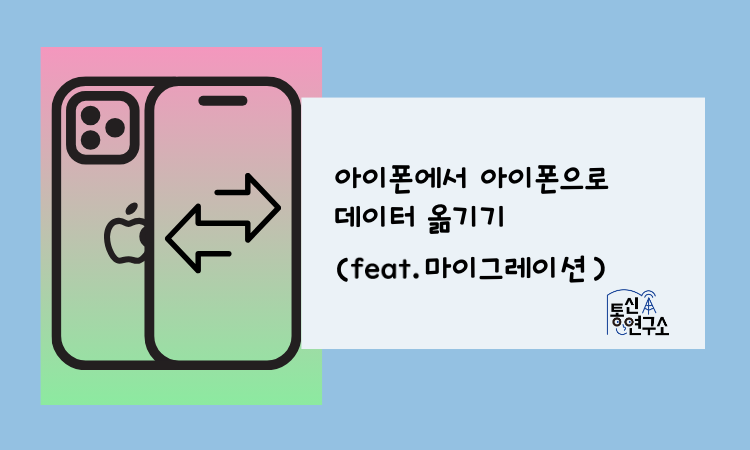
안녕하세요. 통신연구소입니다.
애플사의 아이폰의 인기는 언급하지 않아도 될 정도로 매섭게 상승 중입니다.
시장 조사 기관인 한국 갤럽이 연령별 스마트폰 브랜드 이용률을 조사한 바에 따르면 18세 이상 청소년부터 20대에 이르기까지 삼성 갤럭시의 이용 비율보다 아이폰의 이용 비율이 2배가량 높았습니다.
30대 이상 40대 미만의 경우 갤럭시의 사용 비율이 더 높긴 하지만 아이폰의 사용 비율이 41%로 타 연령대보다는 높은 비중을 차지합니다.
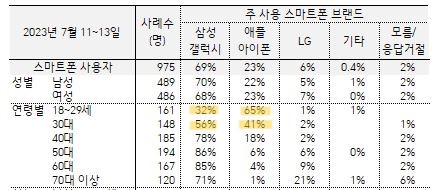
연령별 스마트폰 브랜드별 이용 비율 / 출처 : 한국갤럽
이러한 아이폰은 iOS라는 독자적인 운영체제와 디자인 등 여러 가지 이유로 재구매율 또한 높습니다.
그런 독자분들을 위해 오늘 포스팅에서는 아이폰에서 아이폰으로 데이터를 옮길 때 사용할 수 있는 '마이그레이션'의 사용법에 대해 알아보겠습니다.
본 포스팅은 데이터 전송 방법을 최대한 직관적으로 보실 수 있도록 구성하였습니다.
데이터 전송 과정에 대한 부분부터는 글이 길지 않아 읽어보시길 권장 드리나, 올려진 사진만으로도 쉽게 데이터를 옮길 수 있기에 사진 위주로 보셔도 무방합니다.
자, 이제 본격적으로 마이그레이션 사용법에 대해 알아보겠습니다.
혹시 안드로이드 핸드폰에서 아이폰으로 데이터를 옮기는 Move to iOS, 또는 삼성 핸드폰으로 정보를 옮기는 스마트 스위치 사용법이 궁금하신 분들은 아래의 각 포스팅을 참고해 주시기 바랍니다.
뭅투iOS, 스마트 스위치 각 링크
마이그레이션 사용법
마이그레이션은 iOS 운영체제 안에 기본적으로 탑재된 기능입니다.
따라서, 별도로 어플을 다운로드할 필요가 없는데요, 새로운 아이폰을 처음 켜면 다음과 같은 초기 화면이 나타납니다.
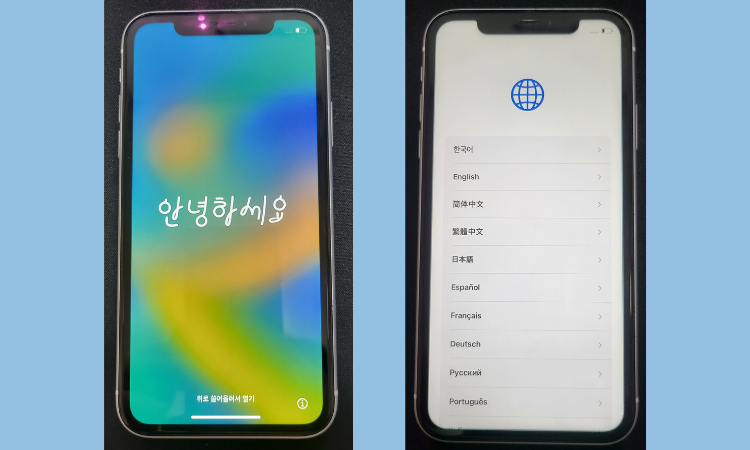
아이폰 초기 화면
두 아이폰을 나란히 둔 상태에서 새 아이폰에서 초기화면을 띄우고 언어 설정까지 누르고 나면 기존 아이폰에 '새 아이폰과 연결할 건지' 묻는 알림 팝업이 나타납니다.
이후로는 아래의 사진을 따라 모든 과정을 진행해 주시면 됩니다.

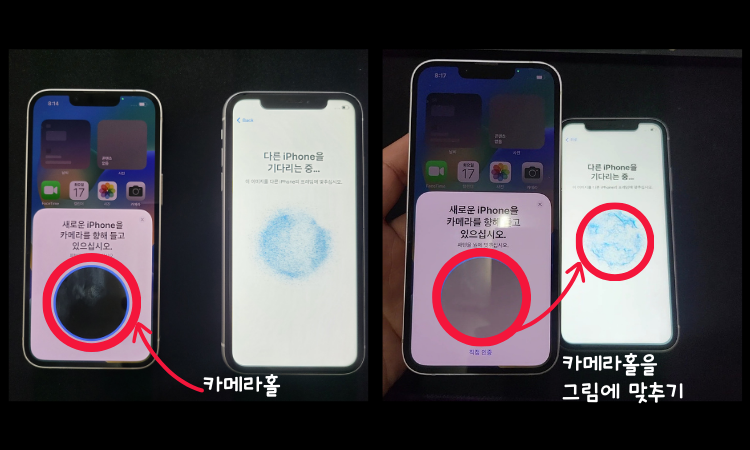
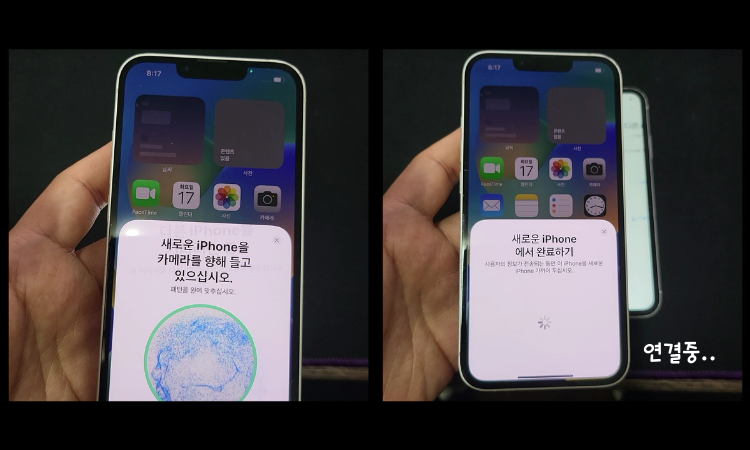
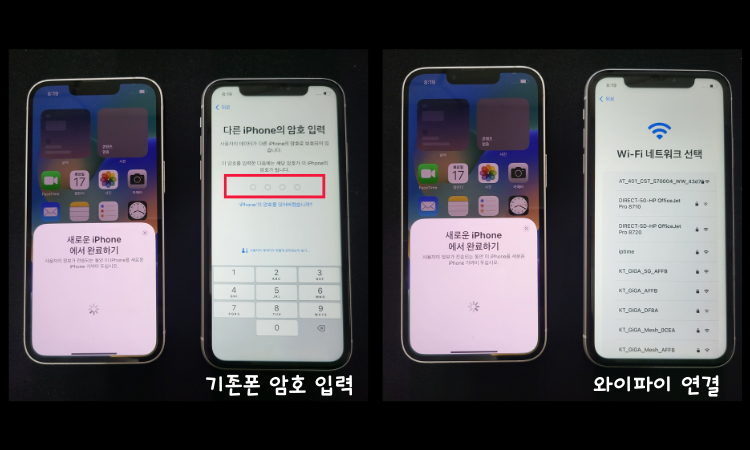
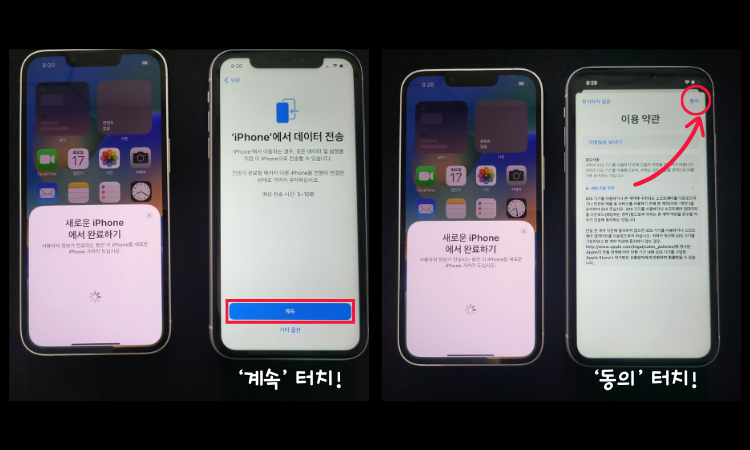
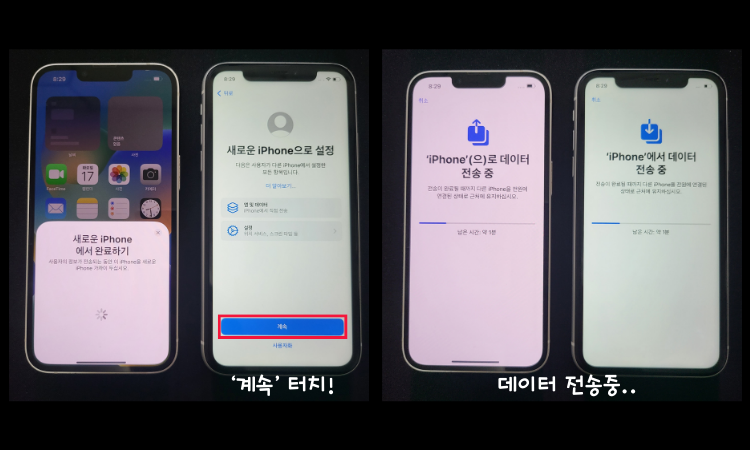
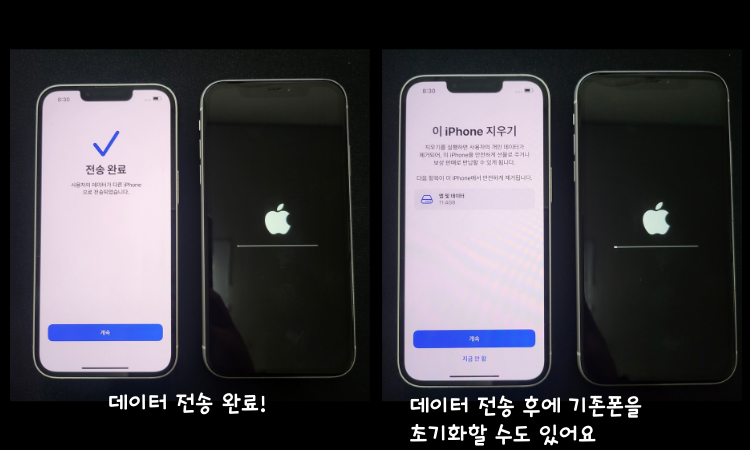

유의할 점은 마이그레이션은 꼭 새 아이폰이 초기 상태일 때만 활성화되기 때문에 초기화면을 넘기셨다면 아무것도 없는 기기지만 다시 한번 초기화해서 마이그레이션을 활성화해주어야 합니다.
작성하다 보니 사진으로 과정만 안내드려도 따로 글로 적을 것이 없어 비교적 간단한 포스팅이 되었네요 : )
마치며...
오늘은 마이그레이션을 이용해 아이폰에서 아이폰으로의 데이터 전송 방법을 알아보았습니다.
이것으로 각 제조사별 핸드폰에서 데이터를 옮길 수 있는 방법들 세 가지가 모두 정리되었는데, 추가로 궁금한 사항이 있거나 다루었으면 하는 주제가 있다면 편하게 댓글 달아주세요ㅎㅎ
평소에 궁금하셨던 점들을 댓글로 달아주시면 앞으로의 포스팅의 주제로 참고하겠습니다 : )
통신연구소는 독자적인 홈페이지도 운영 중이기에 인터넷 상품 가입을 알아보고 계시다면 방문해 주세요!!
감사합니다.

최저요금 최대혜택을 연구합니다
in-yeonguso.com